2025年6月24日、iPhoneのウォレットアプリに「iPhoneのマイナンバーカード」を追加できるようになりました。
筆者の検証機にマイナンバーカードを追加したので、その経験に基づいて手順を解説します。記事の準備をしながらでも約5分で完了したので、数分程度で追加できる方が多いと思います。
目次
マイナンバーカードを追加するための対応機種と必要条件
iPhoneにマイナンバーカードを追加するには、以下の条件を満たすデバイスが必要です(執筆時点)。
筆者はiPhone 14 Pro、iOS18.5、マイナポータルアプリ(ver.71.0.0)で検証し、実際にiPhoneのマイナンバーカードの追加を完了しています。
- iPhone XS以降
- iOS18.5以降
- 最新バージョンのマイナポータルアプリ
また記事中でも触れますが、マイナンバーカードを追加する際に「券面入力用暗証番号」と「署名用パスワード」が必要です。忘れてしまった場合は市区町村の窓口で初期化申請が必要です。
iPhoneにマイナンバーカードを追加する手順
マイナポータルアプリを最新バージョンにアップデートすると、ホームタブに「マイナンバーカードをiPhoneに追加」と表示されます。「追加をはじめる」をタップすると設定が開始されます。
マイナンバーカードの追加を開始すると、まずiPhoneのマイナンバーカードに関する説明が表示されるので「次へ」をタップして進めていきます。
この説明でも触れられますが、iPhoneにマイナンバーカードを追加するには、実物のマイナンバーカード、券面入力用暗証番号(数字4桁)、署名用パスワード(英数字6~16文字)が必要です。
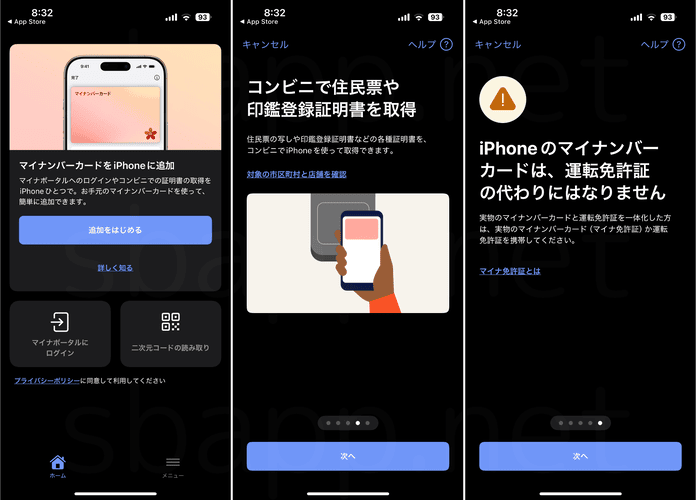
カメラで本人確認、瞬きや指定方向を向く
説明を読み進め利用規約に同意すると、カメラ撮影による本人確認が行われます。画面の指示に従って指定された方向を向いたり、瞬きすることで完了します。
撮影後、実物のマイナンバーカードの券面入力用暗証番号と署名用パスワードを入力し、マイナンバーカードを読み取ることで本人確認が完了します。
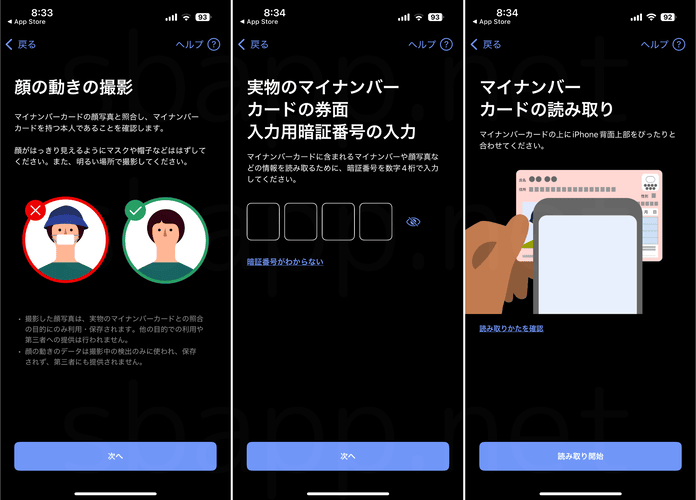
iPhoneのマイナンバーカードの暗証番号とパスワードを設定
本人確認完了後、iPhoneのマイナンバーカードの「利用者証明用暗証番号」と「署名用パスワード」を設定すると、ウォレットアプリにマイナンバーカードが追加されます。
筆者はパスワード管理アプリで個人情報を管理しているため、設定中に何度かアプリを切り替えましたが、エラーは発生しませんでした。同じような方が居ましたら参考にしてください。
追加が完了するとウォレットアプリから「マイナンバーカードが利用可能になりました」といった通知が届きますが、実際に利用できるようになるまで5分ほどかかります。
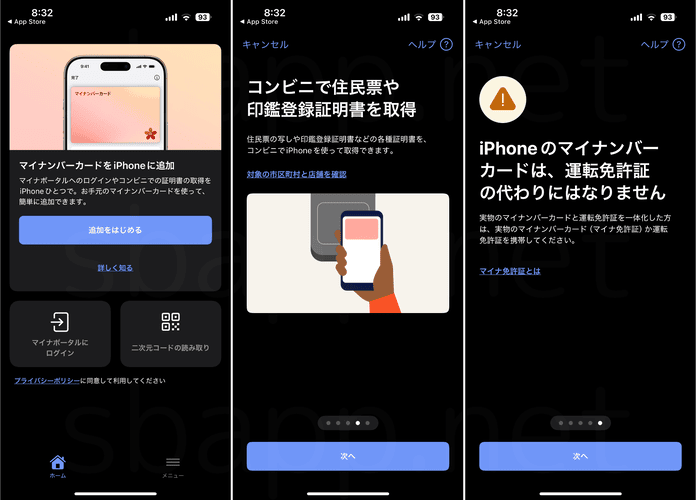
iPhone紛失時のマイナンバーカードの利用停止方法
万が一、iPhoneが紛失や盗難にあった場合は、Appleの「デバイスを探す」や「探すアプリ」で紛失したiPhoneとしてマークし、紛失モードに切り替えるとマイナンバーカードを一時利用停止できます。
「探す」をオンにしていない場合や、「デバイスを探す」を利用できない環境の場合は、マイナンバー総合フリーダイヤルに連絡することでも利用停止できます。
マイナンバー総合フリーダイヤル
TEL:0120-95-0178
https://www.digital.go.jp/policies/posts/mynumber_contact音声ガイダンスに従って、2番:マイナンバーカード及び電子証明書を搭載したスマートフォンの紛失・盗難を選択してください。
引用:マイナポータル
売却や譲渡時は「マイナンバーカードの削除」が必要
iPhoneのマイナンバーカードを追加する際には説明がありませんでしたが、iPhoneの下取りや売却など、他人に譲渡する際にはマイナンバーカードを削除する必要があります。
店舗で下取りや買い取りに出す場合あれば、事前に「マイナンバーカードの削除」を確認されると思いますが、フリマアプリなどを介した個人売買では特に「削除忘れ」に注意してください。
スマートフォンを手放す・機種変更する前に、安全のためマイナンバーカードを削除してください。
引用:マイナポータル
マイナンバーカードを削除する場合は、マイナポータルアプリで以下の操作をすることで削除できます。
- マイナポータルアプリを開く
- 「メニュータブ」をタップ
- 「iPhoneのマイナンバーカード」をタップ
- 下までスクロールして「削除」をタップ
- 「iPhoneのマイナンバーカードで削除」もしくは「実物のマイナンバーカードで削除」をタップ

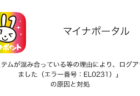

コメントを投稿する(承認後に反映)